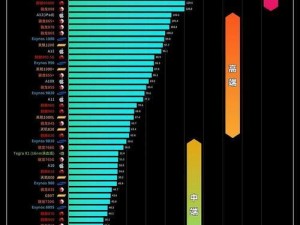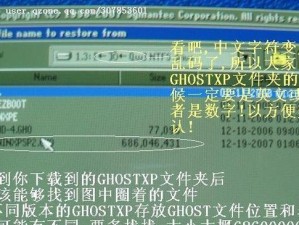随着Win10系统的普及和使用,一些用户在使用过程中可能会遇到声卡驱动问题导致音频无法正常播放的情况。本文将为大家详细介绍如何在Win10系统下重装声卡驱动,以解决音频问题,帮助用户恢复正常的听觉体验。
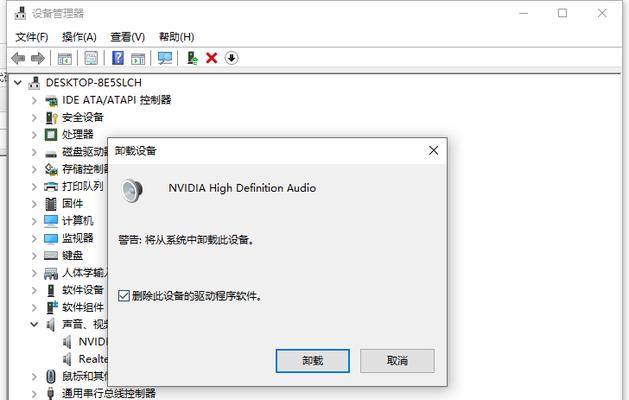
准备工作:备份重要数据及下载声卡驱动
在进行任何操作之前,请先备份重要的个人数据和文件,以防操作过程中数据丢失或被覆盖。同时,还需要确认自己的计算机型号和声卡型号,并从官方网站或信任的第三方下载站点上下载与之匹配的最新版声卡驱动程序。
卸载旧的声卡驱动
在开始安装新的声卡驱动之前,需要先将旧的声卡驱动进行彻底的卸载。可以通过以下步骤来完成该操作:打开设备管理器,找到声音、视频和游戏控制器选项,右键点击声卡驱动程序,选择卸载并勾选删除驱动程序的软件。
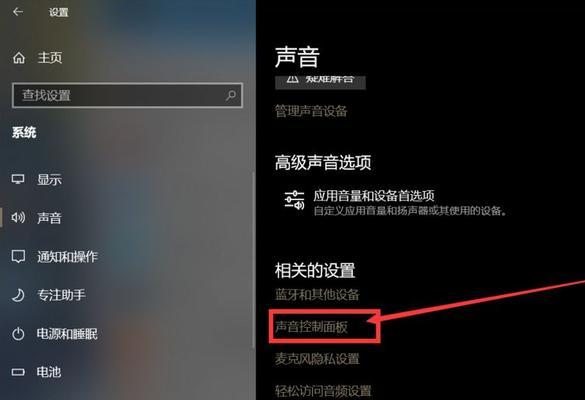
重启计算机并安装新的声卡驱动
在完成旧声卡驱动的卸载后,建议重启计算机。打开之前下载好的新声卡驱动安装程序,按照提示一步步进行安装。在安装过程中,请确保不要中断电源或者关闭计算机。
检查声卡驱动是否安装成功
安装完成后,可以通过以下方法来检查声卡驱动是否已经成功安装:打开设备管理器,找到声音、视频和游戏控制器选项,确认是否能看到已安装的新声卡驱动程序,并且没有任何黄色感叹号或问号提示。
更新声卡驱动
即使已经安装了最新版的声卡驱动,也可能存在一些小问题。建议定期检查声卡驱动是否有更新,并及时进行更新。可以通过官方网站或者第三方软件来进行检查和更新。
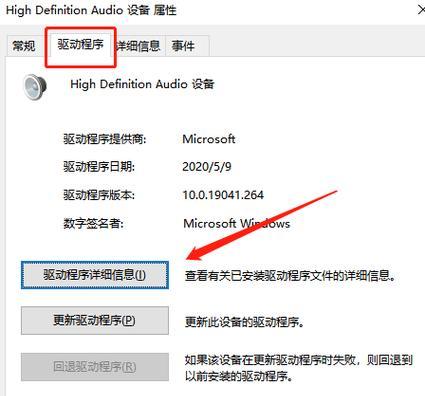
检查声音设置
如果在安装了新声卡驱动之后依然无法正常播放音频,可能是因为音量被设置为静音或者其他原因导致。可以通过调整音量、取消静音等操作来检查和解决此类问题。
检查音频设备连接
有时候,声卡驱动正常,但音频设备未正确连接也会导致音频无法正常播放。建议检查音频设备的连接是否正确,例如耳机或扬声器是否插入正确的插孔。
运行音频故障排除工具
Win10系统提供了音频故障排除工具,可以帮助用户自动检测和修复一些常见的音频问题。可以通过运行该工具来解决一些简单的音频问题。
清理和优化系统
有时候,系统中的垃圾文件和冗余数据会导致声卡驱动无法正常工作。建议定期清理和优化系统,以保证计算机的良好运行状态。
安全模式下重装声卡驱动
如果以上方法均无效,可以尝试在安全模式下重装声卡驱动。进入安全模式后,按照之前的步骤重新安装声卡驱动程序,并重启计算机后进行测试。
检查硬件故障
如果经过以上方法仍然无法解决声卡问题,可能是由于硬件故障导致的。建议联系厂家或专业人员进行检修或更换声卡硬件。
使用系统还原
如果在最近安装新软件或更新系统后才出现声卡问题,可以尝试使用系统还原功能来恢复到问题发生之前的状态。请注意,还原系统将导致部分软件和数据的丢失,请提前备份。
联系技术支持
如果以上方法都无法解决问题,可以联系计算机品牌厂商或声卡品牌厂商的技术支持团队,寻求更专业的帮助和指导。
避免不信任的驱动程序
在下载声卡驱动程序时,请选择官方网站或经过认证的第三方下载站点,以避免下载不信任的或带有恶意软件的驱动程序。
本文详细介绍了在Win10系统下重装声卡驱动的完全教程,包括准备工作、卸载旧驱动、安装新驱动、检查和更新驱动等方法。希望通过本文的指导,用户能够成功解决声卡问题,恢复正常的音频播放。同时,也提醒大家在操作过程中谨慎选择和下载驱动程序,保证计算机的安全性和稳定性。